本篇教程向优图宝上学习PS的朋友们介绍PS合成科幻女机器人图片的方法,教程学习难度不大,适合初中级PS学习者学习,希望朋友们喜欢本教程!
先看一下最终效果:

UtoBao编注:更多PS图片合成教程学习进入优图宝ps图片合成栏目,地址:http://www.utobao.com/news/58.html
下面我们开始学习制作:
1.有工具抠选女孩的照片,这里将用这张照片,来制作机器人。
 2.新建一个层,使用椭圆工具,在女孩的腰部画一个椭圆,截取一部分,然后使用深点的灰色填充。
2.新建一个层,使用椭圆工具,在女孩的腰部画一个椭圆,截取一部分,然后使用深点的灰色填充。
 3.选择"加深工具"设置参数:范围选择高光。曝光度:35%,在椭圆形内部涂抹。然后再选择"减淡工具"设置相同参数,在椭圆底部涂抹。
3.选择"加深工具"设置参数:范围选择高光。曝光度:35%,在椭圆形内部涂抹。然后再选择"减淡工具"设置相同参数,在椭圆底部涂抹。
 4.创建一个新层,用椭圆工具,在女孩胸前下面绘制椭圆,截取一部分。和上一步一样使用加深工具涂抹在使用减淡工具给椭圆上部分加亮。
4.创建一个新层,用椭圆工具,在女孩胸前下面绘制椭圆,截取一部分。和上一步一样使用加深工具涂抹在使用减淡工具给椭圆上部分加亮。
 5.按住CTRL+SHIFT键,同时用鼠标点击第2层和第3层,将这两个层都选择上。点击菜单上的"编辑>描边",颜色用吸管选区女孩相近的皮肤颜色。如下图设置:
5.按住CTRL+SHIFT键,同时用鼠标点击第2层和第3层,将这两个层都选择上。点击菜单上的"编辑>描边",颜色用吸管选区女孩相近的皮肤颜色。如下图设置:
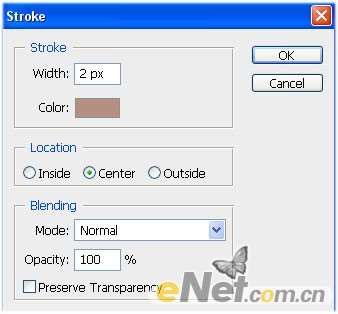 得到这样的结果
得到这样的结果

_ueditor_page_break_tag_
6.选择女孩层,使用橡皮擦工具将两个椭圆中间部分全部抹去。
 7.机器人顾名思义要有机器部件,你可以下载一个整体的引擎,也可以用几种零件拼合在一起。这里要使用"自由变换"工具,将零件调整到合适的位置,当然还需要"橡皮擦"工具来使零件与零件,零件与皮肤之间的接缝处,使画面更加的自然。
7.机器人顾名思义要有机器部件,你可以下载一个整体的引擎,也可以用几种零件拼合在一起。这里要使用"自由变换"工具,将零件调整到合适的位置,当然还需要"橡皮擦"工具来使零件与零件,零件与皮肤之间的接缝处,使画面更加的自然。
 8.使用"加深工具"在引擎的底部和顶部涂抹,来加深引擎的颜色。使用"套索工具"设置羽化:20PX,在引擎与椭圆形的部分涂抹,消除之间过于突然的部分。选择"滤镜>渲染>云彩"在设置新建图层的混合模式为"强光"得到如下效果
8.使用"加深工具"在引擎的底部和顶部涂抹,来加深引擎的颜色。使用"套索工具"设置羽化:20PX,在引擎与椭圆形的部分涂抹,消除之间过于突然的部分。选择"滤镜>渲染>云彩"在设置新建图层的混合模式为"强光"得到如下效果
 制作完以后,发现有很多烟雾其实没有必要存在,可以利用橡皮擦和调整透明度来删除,并使用"色相/饱和度"使上部分烟雾变成蓝色,增加更炫的效果。
制作完以后,发现有很多烟雾其实没有必要存在,可以利用橡皮擦和调整透明度来删除,并使用"色相/饱和度"使上部分烟雾变成蓝色,增加更炫的效果。
 9.上面的部分制作完以后,下面来制作机器人的手臂,制作方法和前面的步骤一样这里省略具体介绍。
9.上面的部分制作完以后,下面来制作机器人的手臂,制作方法和前面的步骤一样这里省略具体介绍。


 _ueditor_page_break_tag_10.在网上寻找一些弹簧的素材,将其放入手臂,用橡皮擦工具将边缘修正成一体效果。这里要注意,手臂是有一定的弧度的,在嵌入弹簧时要遵循自然的理论,让弹簧和手臂保持一致。
_ueditor_page_break_tag_10.在网上寻找一些弹簧的素材,将其放入手臂,用橡皮擦工具将边缘修正成一体效果。这里要注意,手臂是有一定的弧度的,在嵌入弹簧时要遵循自然的理论,让弹簧和手臂保持一致。
 11.然后再给手臂渲染一些云彩效果,具体参考前面的步骤。
11.然后再给手臂渲染一些云彩效果,具体参考前面的步骤。
 12.这里我们在给机器人皮肤上添加一些纹理,然后将纹理的图层混合模式设置为"叠加",设置不透明度为60%,并删除多余的纹理区域。
12.这里我们在给机器人皮肤上添加一些纹理,然后将纹理的图层混合模式设置为"叠加",设置不透明度为60%,并删除多余的纹理区域。
 13.在看影片时可以看见,机器人身体里都有许多电线,那就去下载一些电线的素材。新建一个层,将电线添加到你认为要添加的地方,并使用工具将其和接触部位平滑。在给作品添加一个背景,这样我们得到最终效果
13.在看影片时可以看见,机器人身体里都有许多电线,那就去下载一些电线的素材。新建一个层,将电线添加到你认为要添加的地方,并使用工具将其和接触部位平滑。在给作品添加一个背景,这样我们得到最终效果

UtoBao编注:更多PS图片合成教程学习进入优图宝ps图片合成栏目,地址:http://www.utobao.com/news/58.html




